WPS如何在竖直页面中插入一个横向的页面
1、新建一个WPS文档,编辑内容

2、选择菜单栏中的章节
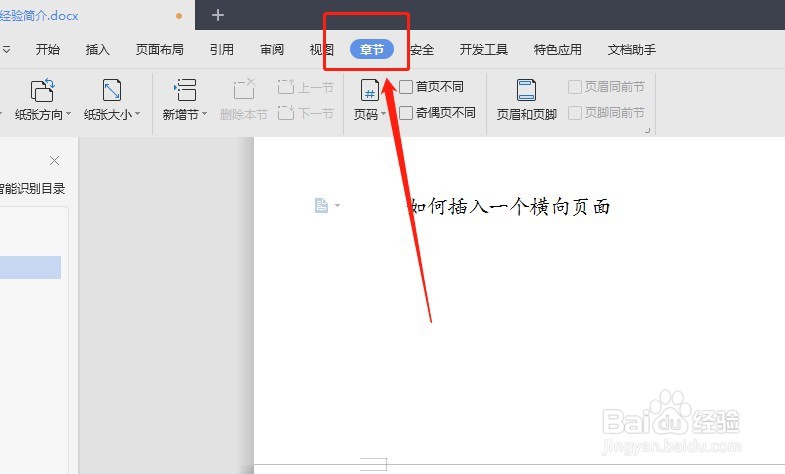
3、点开新增节后面的三角符号

4、选择展开菜单中的下一页分节符

5、然后展开纸张方向的三角形,选择横向

6、一个横向页面就插入进去了,注意前面的分页符比插入,直接更改前面的页面方向,前面的会跟着变。

声明:本网站引用、摘录或转载内容仅供网站访问者交流或参考,不代表本站立场,如存在版权或非法内容,请联系站长删除,联系邮箱:site.kefu@qq.com。
阅读量:61
阅读量:110
阅读量:100
阅读量:102
阅读量:38